vivo x7怎么用两个微信
利用系统自带的“应用分身”功能
这是最推荐且安全性最高的方式,无需安装额外软件,操作流程如下:
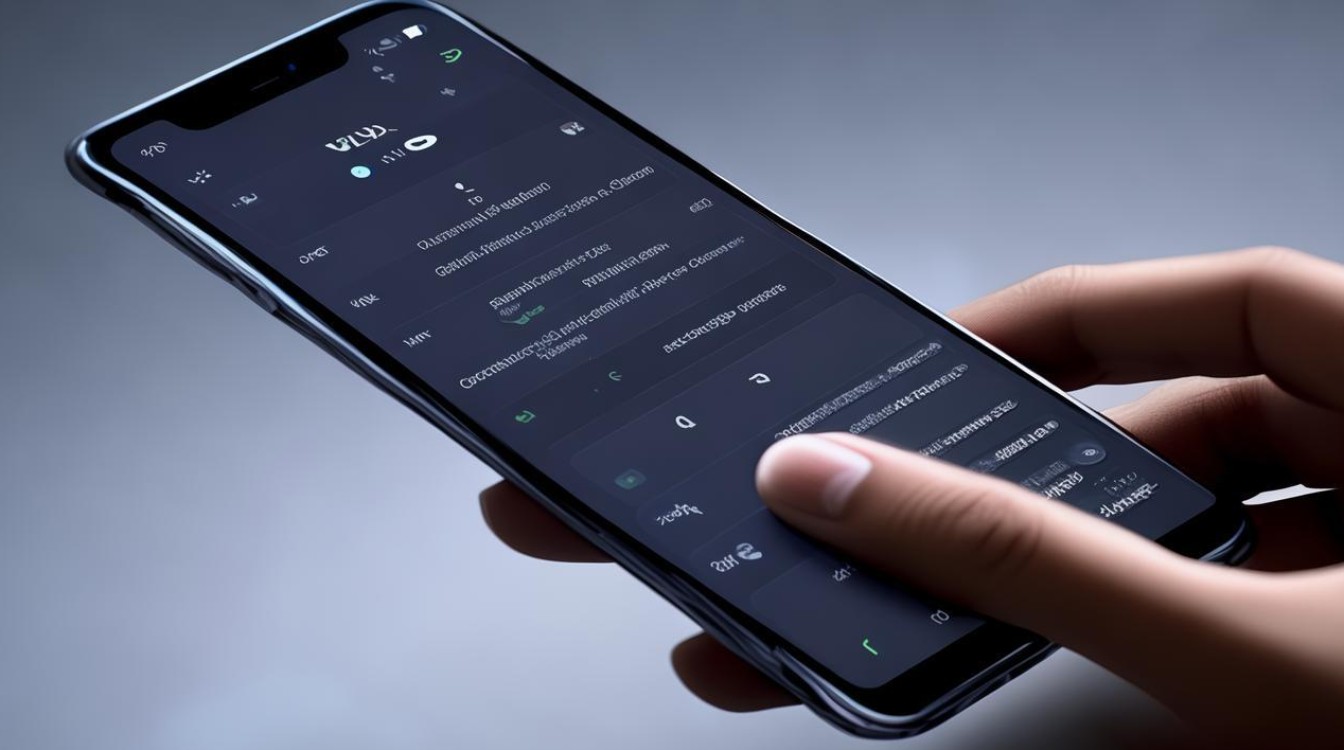
- 进入设置菜单
打开手机主界面,找到并点击【设置】图标(齿轮状),向下滑动屏幕至“应用管理”或类似选项,不同版本的Funtouch OS可能存在名称差异,但通常包含“应用分身”“双开应用”等关键词,若未直接显示,可通过搜索框输入相关词汇快速定位。 - 开启微信分身权限
在支持分身的应用列表中勾选【微信】右侧的开关按钮,此时系统会自动生成第二个独立的微信副本,图标可能会带有特殊标识(如小标签),首次启用时可能需要等待片刻完成数据部署。 - 登录第二个账号
返回桌面即可看到新增的微信分身图标,点击后正常登录另一个微信号即可实现双开,两个账号的数据完全隔离,聊天记录、文件存储互不干扰。 - 个性化配置(可选)
部分机型允许自定义分身应用的名称或图标颜色,便于区分主副账号,例如将工作号设为红色标签,生活号保持默认风格,通知栏消息也会分别显示来源,避免混淆。
⚠️ 注意:并非所有应用都支持分身功能,建议优先测试常用社交软件;若遇到卡顿现象,可尝试重启设备或清理后台进程优化性能。
长按快捷添加分身(简化版操作)
适用于追求效率的用户,步骤更为直观:
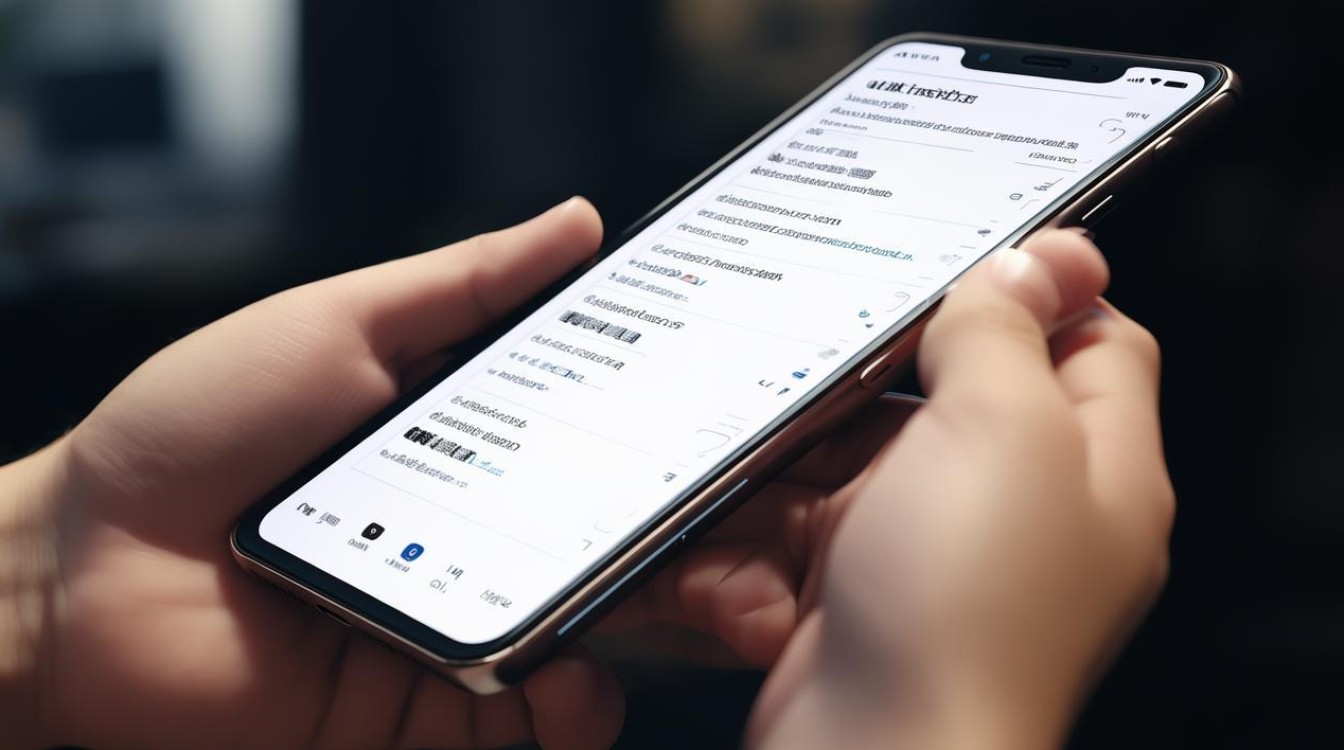
- 定位原始微信图标
确保桌面上已有官方正版微信APP,用手指长时间按压该图标直至触发震动反馈,并观察右下角是否弹出浮动菜单。 - 触发分身创建入口
当出现带“+”符号的小窗口时,选择【添加应用分身】选项,此动作会立即调用系统底层逻辑生成第二个实例,相比传统路径,这种方式节省了多层级跳转的时间成本。 - 独立运行与切换
新产生的分身应用同样具备完整功能,包括扫码支付、小程序调用等高级特性,用户可通过最近任务键自由切换两个窗口,甚至同时接收两条不同的语音消息。
💡 技巧扩展:如果希望进一步隐藏隐私空间,可在设置中关闭“桌面显示”,仅保留抽屉式访问方式;或者为分身设置密码锁,增强安全性。
两种方案对比表
| 维度 | 应用分身(设置内) | 长按快捷方式 |
|---|---|---|
| 操作复杂度 | 中等(需进入二级菜单) | 低(一步到位) |
| 稳定性 | ||
| 定制化程度 | 支持重命名/改图标 | 默认配置无修改选项 |
| 适用场景 | 长期固定使用双账号 | 临时应急或快速切换需求 |
常见问题排查指南
- Q1: 为什么找不到应用分身入口?
A: 确认系统已升级至最新稳定版固件,老旧版本可能存在功能缺失;检查是否有厂商定制ROM限制了某些特权(如运营商定制机),必要时前往官网下载全量包手动刷机激活完整特性。 - Q2: 分身后耗电量明显增加怎么办?
A: 这是多进程并行的正常现象,建议关闭不重要的自启动项,定期杀灭后台残留进程;启用省电模式平衡续航与性能;避免同时进行大型游戏和其他高负载任务叠加使用。
FAQs
Q1: vivo X7能否同时登录三个及以上微信账号?
答:原生系统仅支持最多两个微信分身,如需更多账号共存,需借助第三方多开工具(如平行空间、双开助手),但这些应用可能存在广告植入风险,且不被官方售后政策覆盖,请谨慎评估后再决定是否采用。
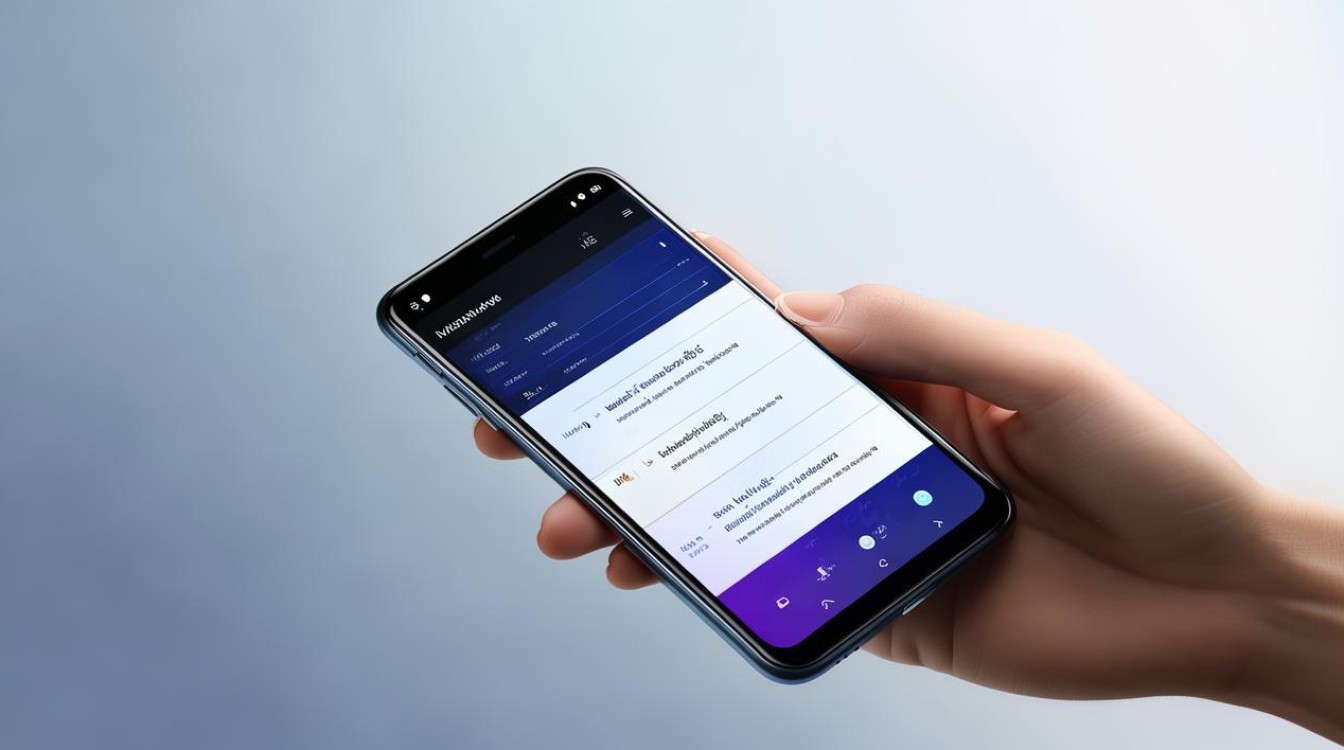
Q2: 使用微信分身会影响原有账号的数据安全吗?
答:不会,每个分身均为独立沙箱环境,拥有单独的文件加密密钥和缓存区域,即使其中一个账号被盗取验证码,也不会波及其他实例,不过仍需警惕钓鱼链接攻击,养成定期修改密码的好习惯尤为重要。
版权声明:本文由环云手机汇 - 聚焦全球新机与行业动态!发布,如需转载请注明出处。












 冀ICP备2021017634号-5
冀ICP备2021017634号-5
 冀公网安备13062802000102号
冀公网安备13062802000102号